如果为了看到更多内容而去更改分辨率,那么就失去了高分辨率的好处,所以苹果电脑有个缩放比例的功能,可以在保持分辨率的前提下,缩放用户界面元素的相对大小。下面分享如何调整用户界面缩放比例。
好用的Mac记事本软件:Outline
Outline for mac是Mac os平台上的一款非常好用的Mac记事本软件。适用于Mac的大纲非常适合学生,教师,医生,律师,管理人员以及日常生活中涉及各种记录的每个人,是一款类似于真正纸质笔记本的笔记软件 。
1.进入苹果电脑桌面后,点击底部程序坞上的“系统偏好设置”。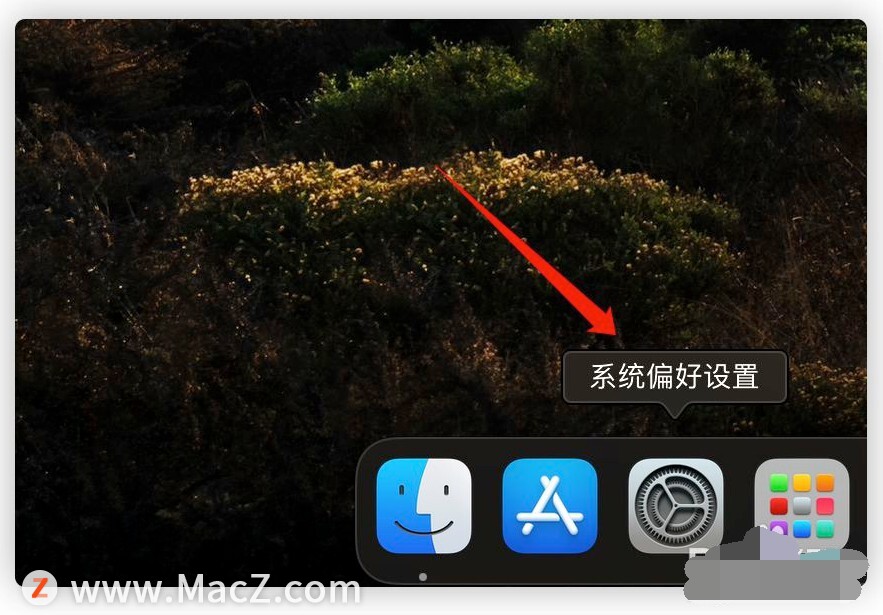 2.如果程序坞上没有,就点击左上角的苹果图标,在弹出的菜单中点击“系统偏好设置”。
2.如果程序坞上没有,就点击左上角的苹果图标,在弹出的菜单中点击“系统偏好设置”。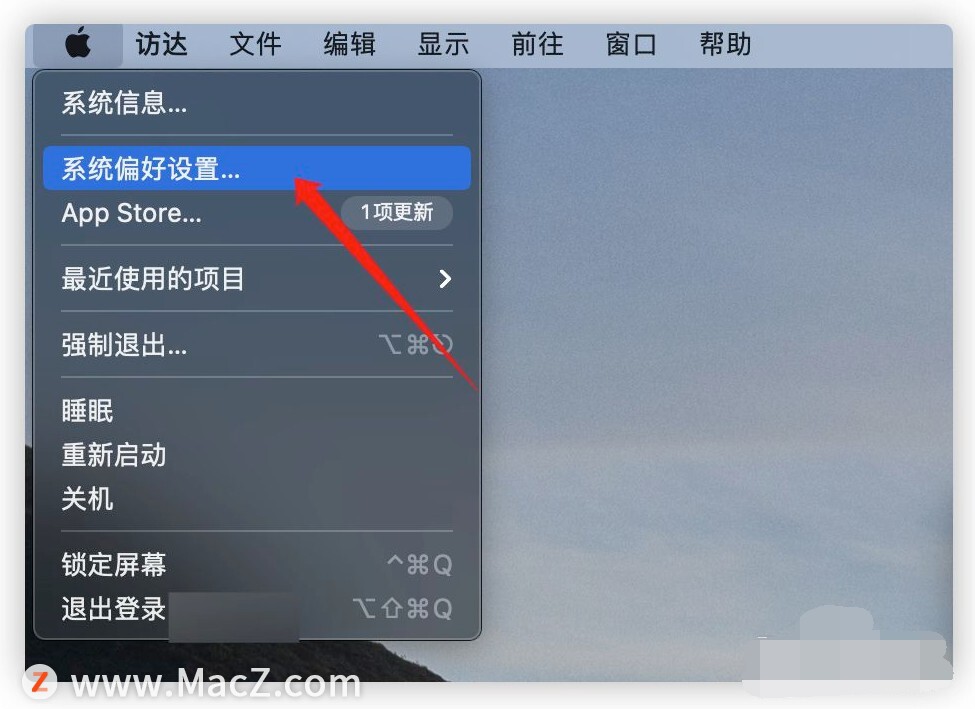 3.在偏好设置面板,找到并点击进入到“显示器”。
3.在偏好设置面板,找到并点击进入到“显示器”。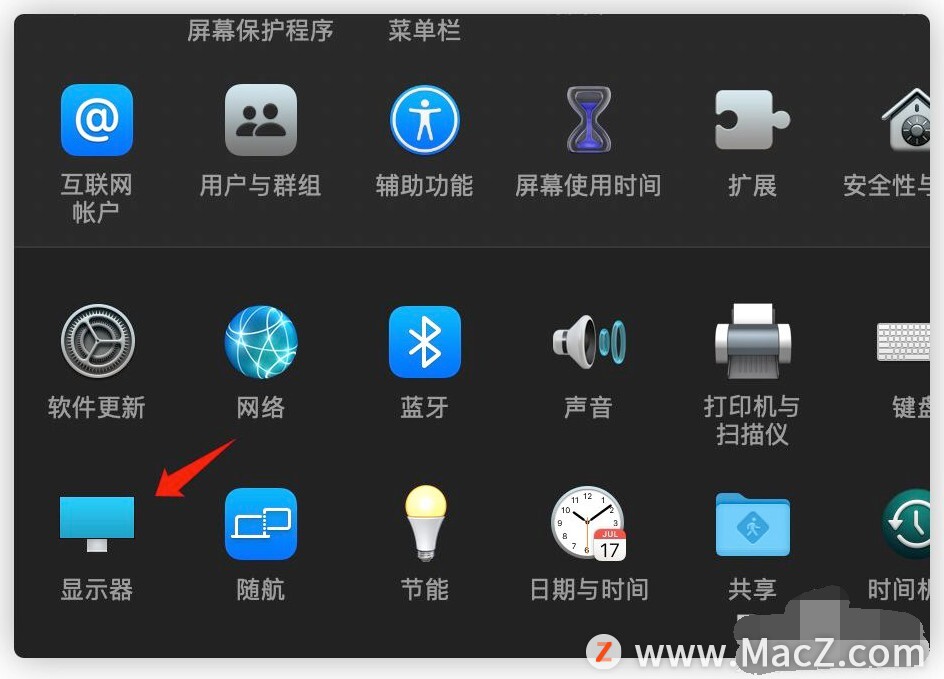 4.打开显示器面板后,点击切换到“显示器”一栏。
4.打开显示器面板后,点击切换到“显示器”一栏。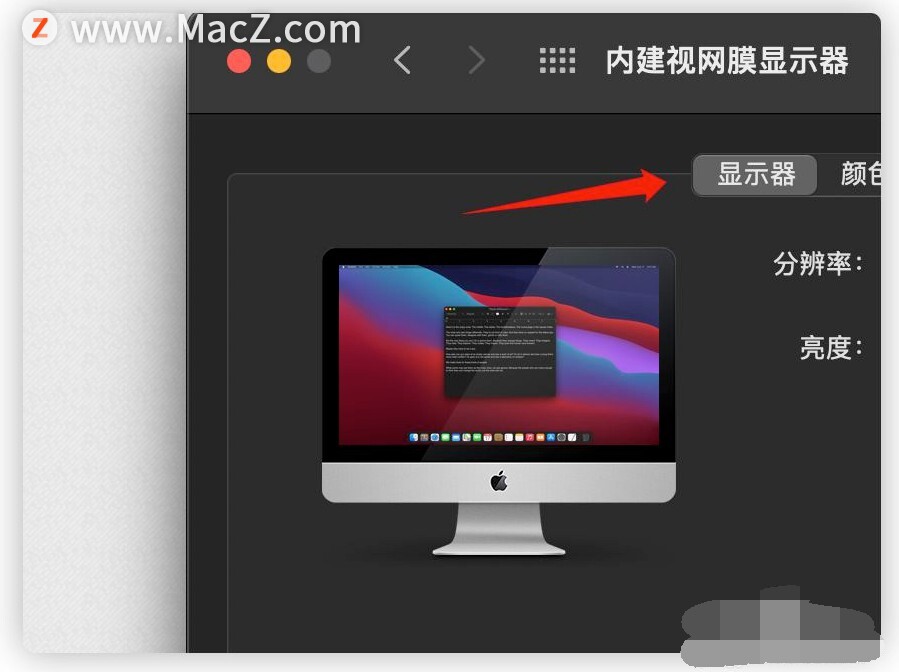 5.然后在分辨率中,点击切换到“缩放”。
5.然后在分辨率中,点击切换到“缩放”。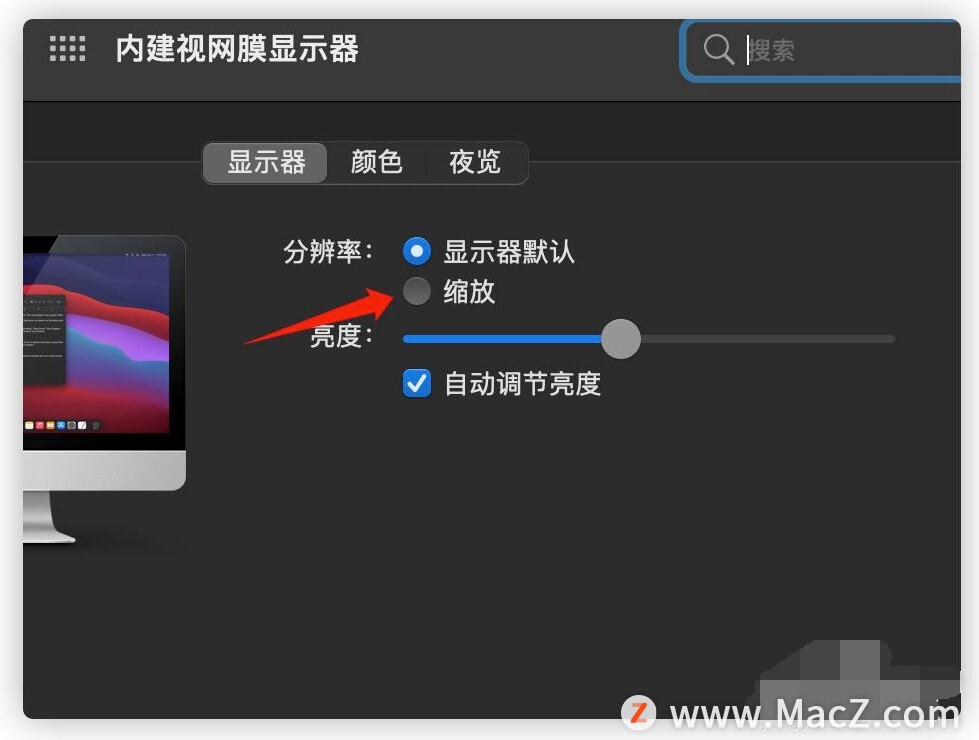 6.在给出的几种缩放效果中选择需要的效果即可。
6.在给出的几种缩放效果中选择需要的效果即可。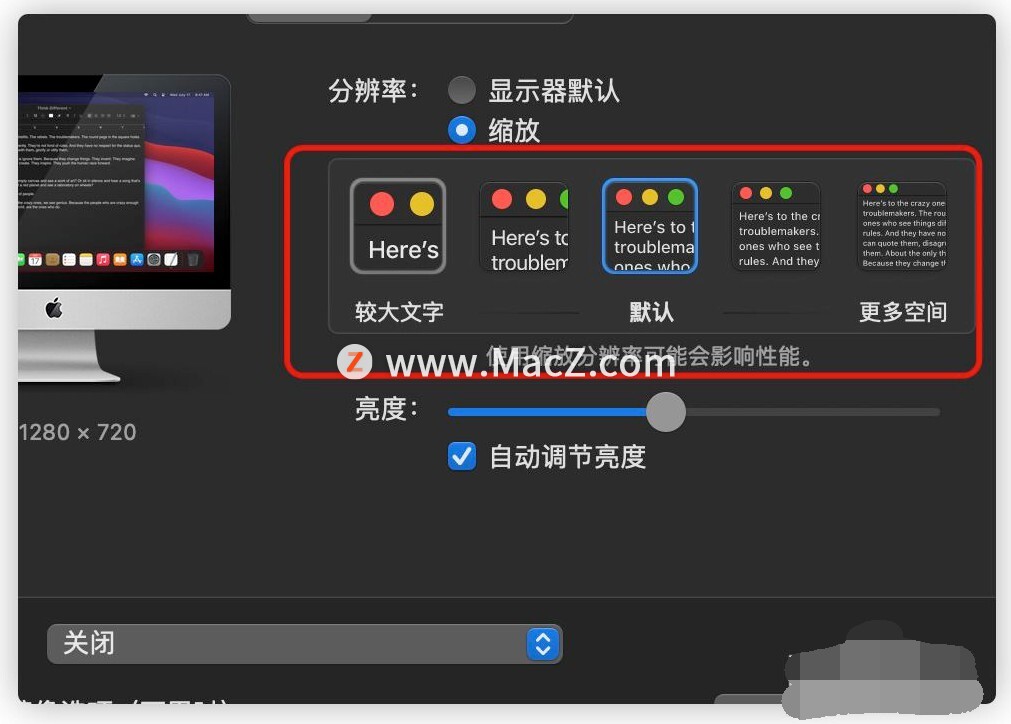
以上就是在Mac电脑上如何调整用户界面缩放比例,希望对你有所帮助,想了解更多Mac知识,请关注MacZ.com。
如何通过上传图像向PDF添加签名呢?
如何通过上传图像向PDF添加签名呢?小编给大家带来了使用PDFChef Mac版给上传图像向PDF添加签名的教程,快来跟小编看看具体做法吧!



![[MAC] 小技巧– 有边打边,轻松打出不会念的字](https://diannao-1300951004.cos.ap-guangzhou.myqcloud.com/images/2025/03/2082851322846801796.png)


